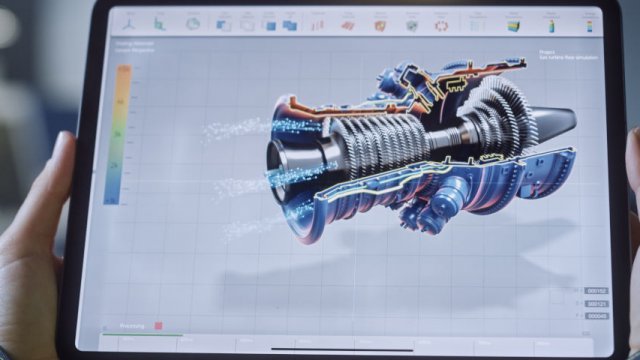Se ci si sta avvicinando al mondo della progettazione e della stampa 3D, è molto probabile che si sia già sentito parlare di SketchUp, uno degli strumenti di modellazione e progettazione gratuiti o a pagamento più famosi al mondo.
SketchUp è un software di modellazione 3D e rendering. Il software dispone di moltissimi modelli e oggetti basati su dati di grandi dimensioni pronti per il download, nel caso in cui chi lo utilizza non sia un grande esperto. Se invece si vuole provare a cimentarsi nella creazione di oggetti 3D, con SketchUp si può anche modellare da zero, o ancora importare un file e lavorarci sopra.
Molto utile per chi deve progettare oggetti o spazi interni, questo programma consente agli utenti di vedere realisticamente come appare il design che si sta creando. Questa è una caratteristica che diventa molto utile nel momento in cui si vogliono apportare modifiche o si desidera condividere un progetto con altri per effettuare ulteriori revisioni.
SketchUp prende i modelli creati dall’utente o scaricati dal web e li inserisce in ambienti 3D. Viene utilizzato in moltissimi ambiti diversi, dalla costruzione di edifici, case e uffici alla creazione di giochi, al design di prodotti e ai progetti di architettura, sia per esterni che per interni.
Gli utenti che lo utilizzano sono in grado di creare e modificare mobili, decorazioni, qualsiasi oggetto e materiale di arredo. Gli utenti possono modellare il progetto di interior design destinato ad uno spazio privato o commerciale gestendo diversi livelli e stili dei modelli 3D.
Ecco una guida che spiega passo dopo passo come creare un semplice tavolo da soggiorno.
-
1. Creare un progetto di interior design con SketchUp

Screenshot Fastweb Plus
Se non si ha particolare dimestichezza nell’utilizzo di software di modellazione 3D, è consigliabile iniziare da un oggetto di facile creazione, per esempio un tavolino. Si può partire utilizzando dimensioni ridotte, in modo tale da testare prima di creare la versione definitiva, che potrà poi essere anche stampata.
Come prima cosa, se non si è ancora proceduto all’acquisto di SketchUp, utilizzare la versione gratuita che tutti gli utenti possono utilizzare da web. Per farlo, basta andare sul sito ufficiale di SketchUp e nel menù Prodotti in alto a sinistra, scegliere Prodotti > SketchUp Free.
Cliccare su Inizia a modellare per visualizzare la home page del software. Per avviare la schermata di lavoro cliccare su Crea nuovo oppure scegliere, tramite la freccia verso il basso a destra, il sistema decimale preferito, che verrà poi utilizzato per le misurazioni all’interno dell’applicazione.
-
2. Creare un tavolino con SketchUp: parte 1

Screenshot Fastweb Plus
A questo punto si sarà arrivati alla schermata di lavoro di SketchUp. Sui lati dell’ambiente di lavoro si trovano i menù, mentre in basso a destra è presente il riquadro dove inserire eventuali misure che si possiedono.
Per iniziare a creare un tavolino è consigliabile disegnare prima le gambe. Scegliere dal menù a sinistra lo strumento Rettangolo e disegnare un quadrato. Utilizzare lo strumento Spingi/tira per creare la prima gamba del tavolo. Se si desidera osservare meglio il risultato, utilizzare lo strumento Orbita.
Durante la fase di utilizzo dello strumento Spingi/tira, l’utente può scegliere la lunghezza della gamba al momento andando ad occhio o, per un lavoro più preciso, indicare nel riquadro bianco in basso a destra le misure da rispettare.
Riprendere lo strumento Rettangolo e creare un secondo quadrato. Dopo, cliccare di nuovo sulla funzione Spingi/tira per realizzare la seconda gamba del tavolo. Per visualizzare e monitorare le distanze tra le quattro gambe in maniera più precisa, si può utilizzare lo strumento Misura con nastro. In questo modo non si corre il rischio di sbagliare misura e dare vita ad un tavolo storto.
Per agevolare il disegno delle gambe, dopo averne create due cliccare sullo strumento Seleziona al primo posto della barra degli strumenti a sinistra e selezionare entrambe le gambe racchiudendole in un solo quadrato. A questo punto cliccare sul pulsante destro del mouse e scegliere la funzione Crea gruppo.
-
3. Come creare un tavolino con sketchup: parte 2

Screeenshot Fastweb Plus
Cliccare nuovamente sul tasto destro del mouse e copiare il gruppo. Prima di incollare, spostare il primo gruppo di gambe tramite l’utilizzo della funzione Sposta, contrassegnato dalle quattro frecce rosse disposte a croce. Dopo aver spostato il primo gruppo nella posizione desiderata, procedere alla creazione delle altre due gambe. Scegliere lo strumento Seleziona, tornare al punto dove era presente il primo gruppo, cliccare sul tasto destro del mouse e scegliere la funzionalità Incolla.
A questo punto si avranno le quattro gambe del tavolo perfettamente uguali e ben posizionate tra loro. Per accertarsi che la loro posizione sia corretta, si può utilizzare nuovamente lo strumento Orbita e guardare gli oggetti appena creati da qualsiasi angolazione.
Adesso selezionare nuovamente tutti i nuovi elementi con lo strumento Seleziona. Fare attenzione ad inserire tutte le gambe del futuro tavolino. Cliccare sul tasto destro del mouse e creare un nuovo gruppo.
Ora si può andare a creare quella che sarà la base del tavolino. Scegliere la funzione Linea, ossia l’icona della matita, e digitare una linea continua facendo attenzione a toccare solo i punti più esterni di ogni gamba. Prendere lo strumento Rettangolo e andare a creare un rettangolo sopra le linee appena tracciate. Utilizzare lo strumento Spingi/tira per creare lo spessore desiderato per la tavola.
Per vedere se il risultato del lavoro è esattamente quello che ci si aspettava, utilizzare la funzione Orbita e visualizzare l’oggetto dalle angolazioni desiderate.
Per saperne di più:I tool più usati dai Designer